MOV를 WebM으로 변환: 데스크탑/온라인에서 단계별로 5가지 방법
멋진 영상을 MOV 형식으로 온라인에 공유하려고 했는데 끊기는 현상이 발생했던 적이 있으신가요? 이제 전환할 때가 된 것 같습니다. 바로 MOV를 WebM으로 변환하는 것입니다. WebM 형식은 웹 재생에 최적화되어 있어 MOV보다 압축률이 뛰어나고 로딩 속도가 빠릅니다. 이 가이드에서는 MOV 비디오를 문제없이 온라인에 공유할 수 있는 5가지 간단한 방법을 소개합니다. 데스크톱과 온라인에서 최고의 MOV-WebM 변환 프로그램을 지금 바로 만나보세요.
가이드 목록
MOV를 WebM으로 변환해야 하는 이유 고품질로 MOV를 WebM으로 변환하는 최고의 방법 MOV를 WebM으로 변환하려면 VLC 미디어 플레이어를 사용하세요 MOV에서 WebM으로 변환하는 Handbrake MOV를 WebM으로 온라인에서 무료로 변환[2가지 온라인 도구]MOV를 WebM으로 변환해야 하는 이유
MOV를 WebM으로 변환하는 방법을 알아보기 전에, 먼저 왜 그래야 하는지 알아야 합니다. 이는 주로 비디오의 호환성을 향상시키기 위한 것이며, 특히 웹사이트에 공유하려는 경우 더욱 그렇습니다.
MOV는 Apple에서 제공하는 고품질 포맷이지만, 웹 사용 측면에서는 WebM만큼 지원되지 않습니다. 따라서 MOV를 WebM으로 변환하면 비디오를 빠르게 임베드하고 다양한 브라우저에서 재생 문제 없이 재생할 수 있습니다. 웹에서 원활하게 재생될 뿐만 아니라, WebM 포맷은 파일 크기가 작아 대역폭이나 저장 공간이 제한적인 경우 매우 유용합니다. 효율적인 압축 방식을 통해 비디오 로딩 속도가 빨라지고 데이터 사용량도 줄어듭니다.
또한, 성능과 접근성을 향상시킬 뿐만 아니라 네트워크 및 서비스 사용에 대한 부담도 줄일 수 있습니다. 따라서 MOV를 WebM으로 변환하는 것은 모든 플랫폼과 웹사이트에서 동영상이 훌륭하게 재생되고 원활하게 실행되도록 보장하는 실용적인 솔루션입니다.
고품질로 MOV를 WebM으로 변환하는 최고의 방법
MOV를 WebM으로 변환하는 다재다능한 솔루션을 원하시나요? 4Easysoft 총 비디오 변환기 시작하기 좋은 곳입니다. MOV와 WebM 형식 외에도 이 도구는 MOV를 MP4, AVI, MKV 등으로 변환하는 다양한 형식을 제공하며, 빠른 변환 속도도 자랑합니다. 변환 과정은 매우 간단하여 초보자도 쉽게 변환 작업을 완료할 수 있습니다. 또한, 일괄 변환 기능을 통해 여러 개의 MOV 파일을 품질 저하 없이 동시에 WebM 형식으로 변환할 수 있어 많은 즐거움을 누릴 수 있습니다.

MOV에서 WebM으로의 변환을 포함하여 다양한 형식의 변환을 지원합니다.
일괄 변환 기능을 사용하면 수많은 파일을 한 번에 변환할 수 있습니다.
고품질을 위한 사용자 정의 가능한 비디오 설정(해상도, 비트 전송률 등)
품질 저하 없이 고속 변환을 제공합니다.
1 단계실행 4Easysoft 총 비디오 변환기그런 다음 "파일 추가" 버튼을 사용하거나 드래그 앤 드롭 기능을 활용하여 원하는 MOV 비디오를 업로드합니다.

2 단계그런 다음 "모두 변환" 메뉴로 이동하여 형식 창을 엽니다. "비디오" 섹션으로 이동하여 "WebM"을 찾은 후, 설정된 프로필이 있는 형식을 선택하세요.

프로필 설정이 만족스럽지 않은 경우 "사용자 정의 프로필" 버튼을 클릭하여 선호도에 맞게 설정(해상도, 비트 전송률, 프레임 속도 등)을 변경하세요.

3단계완료되면 변환된 WebM 파일을 저장할 위치를 지정하고 이름을 설정하세요. "모두 변환" 버튼을 클릭하면 MOV에서 WebM으로 변환이 시작됩니다.

MOV를 WebM으로 변환하려면 VLC 미디어 플레이어를 사용하세요
반면, VLC는 강력한 멀티미디어 플레이어로 유명하지만, 놀랍게도 MOV를 WebM 및 기타 형식으로 변환할 수 있습니다. VLC는 별도의 소프트웨어 설치 없이도 비디오를 변환할 수 있는 내장 변환기를 제공합니다. 파일을 업로드하고 출력 형식을 선택하기만 하면 바로 사용할 수 있습니다!
1 단계VLC를 실행한 후 "미디어"를 클릭하고 "변환/저장"을 클릭하세요. 이 상자에서 "추가" 버튼을 클릭하여 MOV 파일을 업로드한 후 "변환/저장"을 클릭하여 다음 페이지로 이동하세요.
2 단계여기에서 "프로필"로 이동하여 드롭다운 목록에서 "WebM" 형식을 선택하세요. 추가 설정을 위해 옆에 있는 "설정" 버튼을 클릭하세요. 다음으로, 변환된 파일의 저장 위치를 설정하고 "시작" 버튼을 클릭하면 MOV를 WebM으로 변환하는 데 성공합니다.
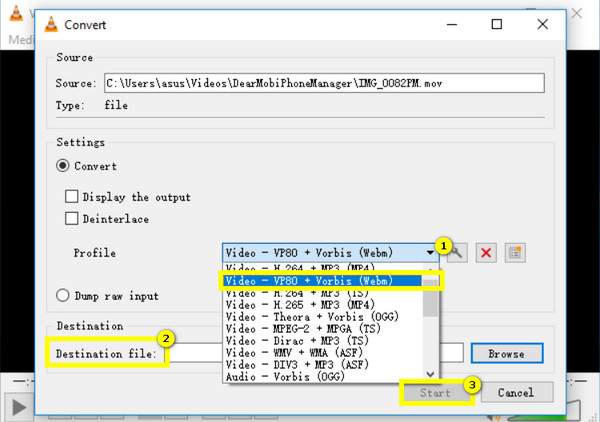
MOV에서 WebM으로 변환하는 Handbrake
다음 MOV-WebM 변환기로 넘어가 보겠습니다. Handbrake는 효율성과 다양한 사용자 정의 옵션으로 또 다른 인기 도구입니다. 주로 비디오 트랜스코딩용으로 제작되었지만, Handbrake의 설정을 통해 비디오 화질과 압축률을 세부적으로 조정하여 원하는 결과를 정확하게 얻을 수 있습니다. 오픈 소스이기 때문에 많은 사용자가 Handbrake를 사용하여 파일을 변환합니다. 완전 무료이기 때문입니다. Handbrake를 사용하여 MOV를 WebM으로 변환하는 방법은 다음과 같습니다.
1 단계Handbrake가 실행되면 위의 "오픈 소스"를 클릭하여 MOV 비디오를 여세요. 그러면 MOV 비디오가 대시보드에 나타나고 아래 탭을 사용하여 편집할 수 있습니다.
2 단계그런 다음 "요약" 메뉴로 바로 이동하여 "형식" 드롭다운 목록을 클릭하고 "WebM"을 선택하세요. 그런 다음 "다른 이름으로 저장" 필드에서 파일 이름과 저장 위치를 선택하세요. 위의 "인코딩 시작"을 클릭하면 MOV를 WebM으로 변환할 수 있습니다.
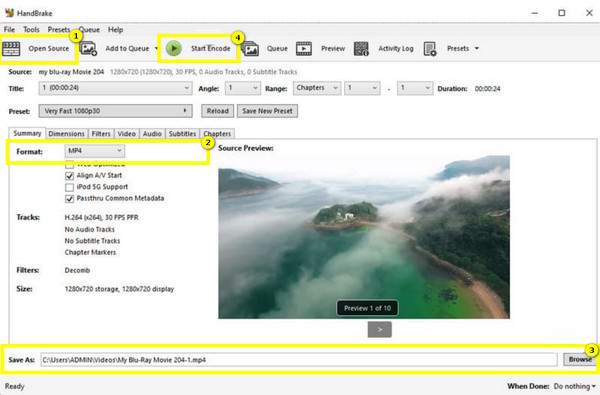
MOV를 WebM으로 온라인에서 무료로 변환[2가지 온라인 도구]
Windows 및 Mac 컴퓨터에서 다운로드 가능한 MOV-WebM 변환기 외에도 웹 기반 도구를 선호하는 분들을 위해 최고의 도구들을 소개합니다! 훌륭한 온라인 MOV-WebM 변환 서비스를 제공합니다. WebM에서 MOV로 변환 서비스를 원하시면 CloudConvert와 FreeConvert가 적합합니다.
1.클라우드컨버터
CloudConvert는 클라우드 연동을 통해 MOV를 WebM으로 온라인 변환하는 최고의 도구로, Google Drive나 Dropbox와 같은 플랫폼에서 파일을 업로드할 수 있습니다. 또한 비디오 파일뿐만 아니라 오디오 파일, 프레젠테이션, 문서 등 다양한 파일 형식을 변환할 수 있습니다. 자세한 내용은 다음과 같습니다. WebM 변환기 공장:
• 브라우저에서 CloudConvert MOV to WebM을 직접 검색하세요. "파일 선택" 버튼을 클릭하여 MOV 비디오를 업로드하세요.
• 다음 드롭다운 메뉴는 이미 WebM으로 설정되어 있습니다. 그렇지 않은 경우, 해당 메뉴를 클릭하고 옵션에서 WebM을 찾은 후, 옆에 있는 "설정" 버튼을 클릭하여 설정을 변경하세요. 나중에 "변환" 버튼을 클릭하여 변환을 완료하세요.

2. 무료 변환
마지막으로, FreeConvert는 간단하고 직관적인 화면을 제공하여 별도의 소프트웨어 다운로드 없이 MOV를 WebM으로 빠르게 변환하는 데 적합합니다. 몇 번의 클릭만으로 MOV 파일을 가져오고 WebM을 형식으로 선택한 후 "변환" 버튼을 누르면 됩니다. 정말 간단합니다! 아래 단계를 따라 이 MOV-WebM 변환기의 속도를 경험해 보세요.
• FreeConvert MOV to WebM 사이트 내에서 "파일 선택" 버튼을 클릭하여 페이지에 MOV 비디오를 추가하세요.
• "출력" 메뉴에는 이미 "WebM" 형식이 설정되어 있습니다. 필요한 설정을 변경하려면 "설정" 버튼을 클릭하세요. 마지막으로 "변환" 버튼을 클릭하여 MOV를 WebM 형식으로 변환하고 컴퓨터에 비디오를 다운로드하세요.
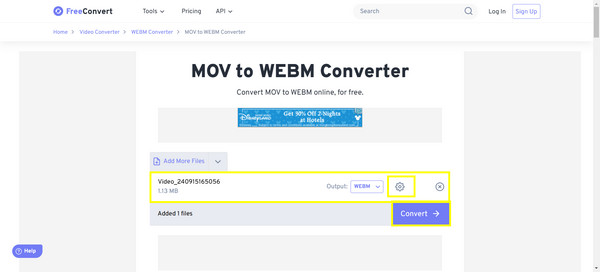
결론
이 글을 요약하자면, MOV를 WebM으로 변환하는 다섯 가지 방법을 소개합니다. 각각의 고유한 기능을 통해 사용자의 다양한 요구를 충족할 수 있습니다! Handbrake와 같은 강력한 데스크톱 도구부터 CloudConvert와 같은 간편한 웹 기반 솔루션까지, 자신에게 딱 맞는 방법을 찾으실 수 있을 것입니다. 하지만 속도, 다재다능함, 그리고 품질을 모두 갖춘 만능 솔루션을 원하신다면, 4Easysoft 총 비디오 변환기 최고의 선택이 될 것입니다! 일괄 변환 기능, 간편한 조작, 사용자 지정 설정 등을 통해 MOV를 WebM 및 기타 다양한 형식으로 최소한의 노력으로 최대의 결과를 얻을 수 있는 이상적인 도구입니다.



